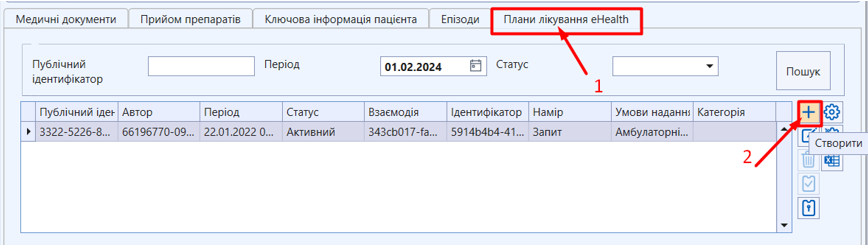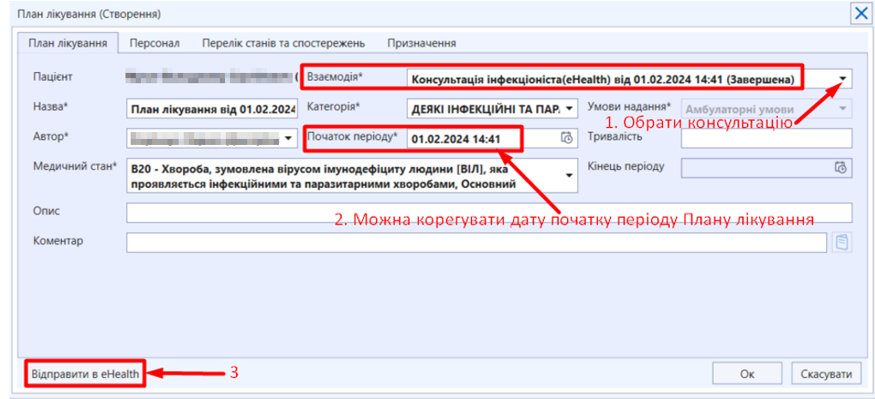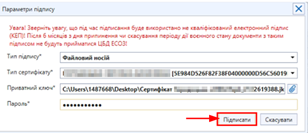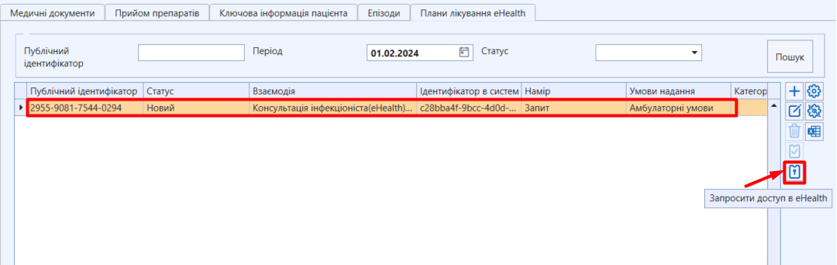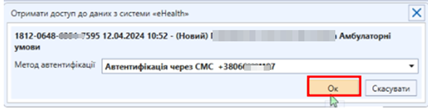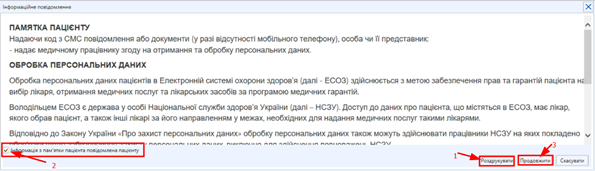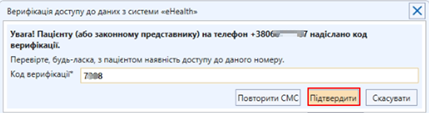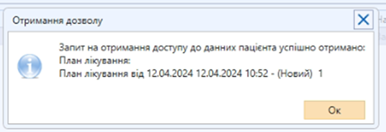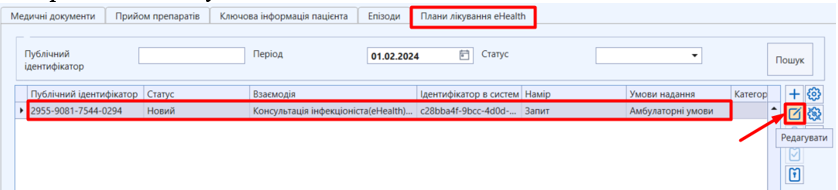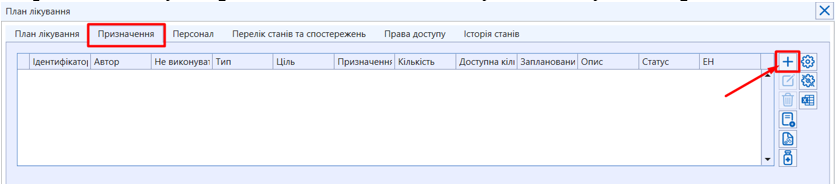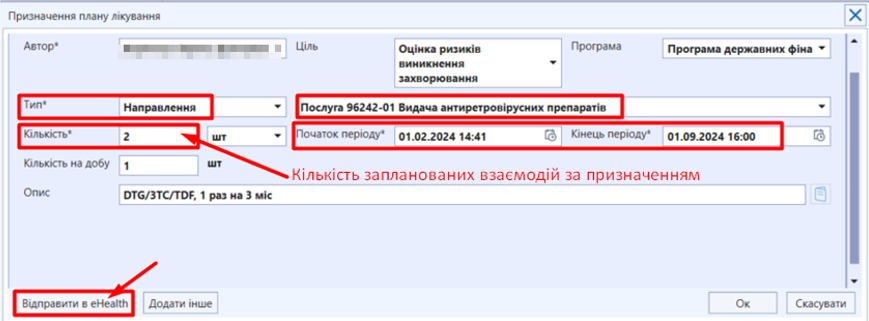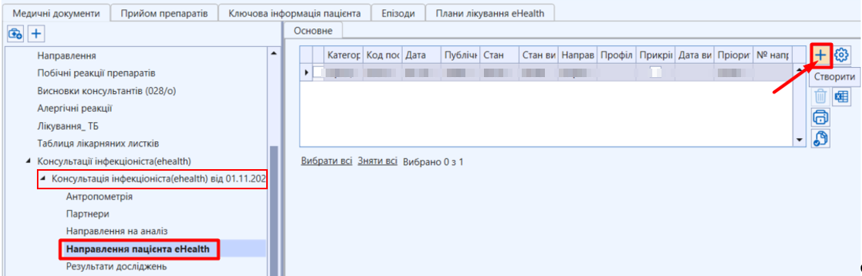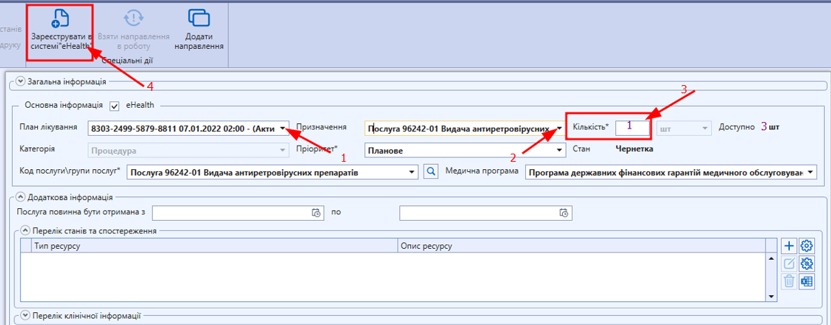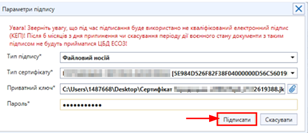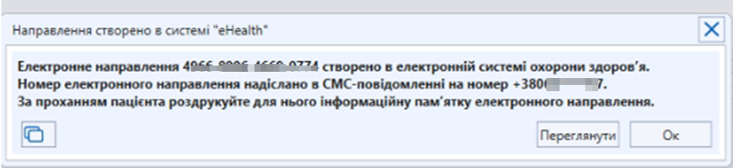Створення плану лікування в ЕСОЗ
Для створення План лікування необхідно перейти у вкладку «Плани лікування eHealth» (1). Далі натиснути кнопку [Створити] (2):
Після заповнення форми натиснути [Відправити в eHealth]:
Підписати план лікування ЕЦП
Повідомлення з ЕСОЗ
Пацієнту надійде СМС повідомлення про ініціацію плану лікування з його публічним номером та посиланням на пам’ятку про згоду на обробку даних та ведення плану лікування
Далі необхідно отримати доступ на План лікування від пацієнта:
У формі Отримати дозвіл на читання даних з системи «eHealth» необхідно вказати активний метод автентифікації і натиснути [Ок]:
З’являється пам’ятка на отримання та обробку персональних даних пацієнта. Повідомляємо та друкуємо пам’ятку пацієнта і натискаємо кнопку [Продовжити]:
Пацієнт надає код верифікації, далі натискаємо кнопку [Підтвердити]:
Повідомлення з ЕСОЗ про отримання дозволу
УВАГА! Необхідно активувати План лікування через створення Первинного призначення на наступну активність з пацієнтом
Відкрити План лікування в стані «Новий»:
Обрати вкладку «Призначення» та натиснути кнопку [Створити]:
Заповнити поля первинного призначення, натиснути кнопку [Відправити в eHealth] та підписати ЕЦП:
В полі «Тип» обрати Направлення та ввести Код конкретної послуги «96242-01 Видача антиретровірусних препаратів» (або 96242-02 «Видача атиретровірусних препаратів – ДКП», або 96242-03 «Видача атиретровірусних препаратів – ПКП»)
В полі «Кількість» зазначається кількість запланованих взаємодій з пацієнтом в рамках поточного призначення (наприклад, 2)
В полі «Початок періоду» вказується дата початку дії призначення
В полі «Кінець періоду» лікар має обов’язково зазначити кінець запланованого виконання призначення
В полі «Опис» вказується схема лікування та кратність наступних відвідувань (інформація згідно вимог листа від НСЗУ)
Повідомлення з ЕСОЗ:
Картка «Призначення» змінила статус з «Проект» на «Заплановано»:
План лікування змінив статус з «Новий» на «Активний»:
Далі необхідно створити електронне направлення, яке буде використано в запланованих консультаціях в рамках поточного призначення. Для цього потрібно повернутися на вкладку «Медичні документи». Відкрити попередню передану Консультацію інфекціоніста eHealth, обрати пункт «Направлення пацієнта eHealth» та натиснути кнопку [Створити]:
У направлені обрати План лікування (1) та Призначення (2) із випадаючого списку шляхом натискання на стрілочки. Всі інші параметри будуть заповнені автоматично (категорія, пріоритет, код послуги/групи, медична програма). Далі натиснути кнопку [Зареєструвати в системі eHealth] (4):
Підписати ЕЦП